วิธีสำรองข้อมูล นำเข้า ส่งออกที่คั่นหน้าโอเปร่า
เผยแพร่แล้ว: 2022-02-13ต้องการ ส่งออกบุ๊กมาร์กโอเปร่า ต้องการที่จะ บุ๊กมาร์กสำรองและกู้คืนโอเปร่า ต้องการนำเข้าบุ๊กมาร์กไปยังโอเปร่า ที่นี่ ฉันจะให้บทช่วยสอนเกี่ยวกับ วิธีการนำเข้า ส่งออก และสำรองข้อมูลบุ๊กมาร์กและเรียกคืนโอเปร่า
ที่นี่ฉันกำลังบอกคุณเกี่ยวกับการสำรองบุ๊คมาร์ค เกือบทุกเบราว์เซอร์มีตัวเลือกในการนำเข้า ส่งออก และสำรองข้อมูลบุ๊กมาร์ก คุณจึงสามารถส่งออกบุ๊กมาร์กจาก Opera และนำเข้าไปยังเบราว์เซอร์อื่นได้ ด้วยวิธีนี้ คุณสามารถย้ายบุ๊กมาร์กจากเบราว์เซอร์หนึ่งไปยังอีกเบราว์เซอร์หนึ่งได้
- อ่าน: วิธีการนำเข้า ส่งออก และสำรองข้อมูล Firefox Bookmarks
- วิธีการส่งออก นำเข้า และสำรองข้อมูลรายการโปรดของ Internet Explorer
สารบัญ
วิดีโอสอน: วิธีส่งออก สำรอง และนำเข้าบุ๊กมาร์กใน Opera Browser (อัปเดต 2020)
ในวิดีโอนี้ เรากำลังใช้เบราว์เซอร์ Opera เวอร์ชันล่าสุด หากคุณไม่ต้องการดูวิดีโอก็ไม่มีปัญหา ทำตามบทช่วยสอนหลังจากวิดีโอ
จะนำเข้าบุ๊กมาร์กไปยัง Opera Browser ได้อย่างไร?
การนำเข้าบุ๊กมาร์กของเบราว์เซอร์ Opera เป็นกระบวนการที่ง่ายมากอย่างที่คุณคาดไม่ถึง ในการนำเข้าบุ๊กมาร์กของ Opera ให้ทำตามขั้นตอนตามขั้นตอนที่แสดงด้านล่าง
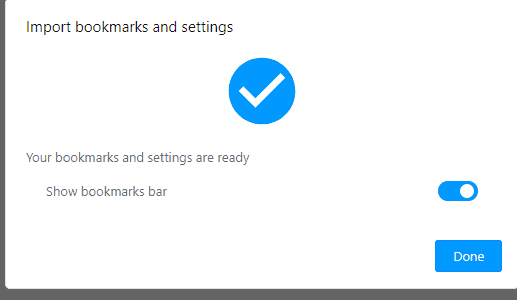
ขั้นตอนทีละขั้นตอนสำหรับการนำเข้าบุ๊กมาร์กของเบราว์เซอร์ Opera มีดังนี้
เวลาทั้งหมด: 5 นาที
ขั้นตอนที่ 1: คลิกที่ดาวน์โหลดและเลือกไฟล์บุ๊กมาร์ก
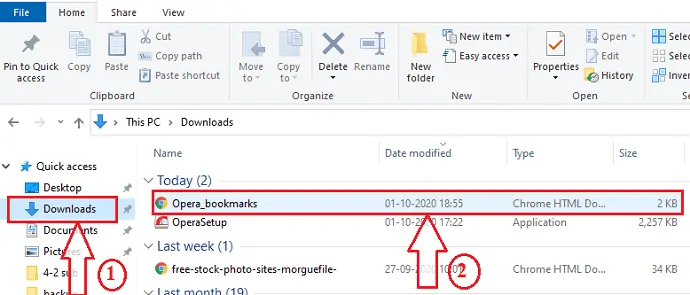
สิ่งแรกที่คุณต้องทำคือ คลิกที่ ดาวน์โหลด ในส่วนดาวน์โหลด ให้ค้นหาไฟล์บุ๊กมาร์กโอเปร่า
ขั้นตอนที่ 2: เปิดไฟล์ด้วย Opera Internet Browser
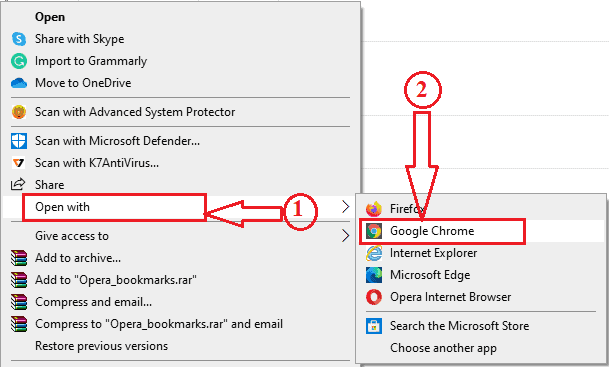
ตอนนี้ให้คลิกขวาที่ไฟล์บุ๊กมาร์กโอเปร่าที่เลือก ที่นี่เราต้องนำเข้าบุ๊กมาร์ก ดังนั้นคลิกที่ตัวเลือก เปิดด้วย
ตอนนี้คุณสามารถเห็นตัวเลือกต่าง ๆ สำหรับการเปิด คลิกที่ เบราว์เซอร์ Chrome
จากนั้นคุณจะเห็นบุ๊กมาร์กที่คุณบันทึกไว้ใน Opera Internet Browser ก่อนหน้านี้ดังนี้
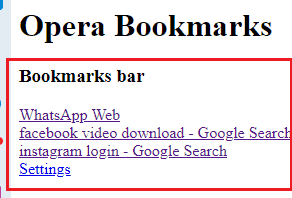
สองขั้นตอนนี้เพื่อให้แน่ใจว่าไฟล์นั้นเป็นบุ๊กมาร์กของ Opera
ขั้นตอนที่ 3: คลิกที่การตั้งค่าเบราว์เซอร์แบบเต็ม
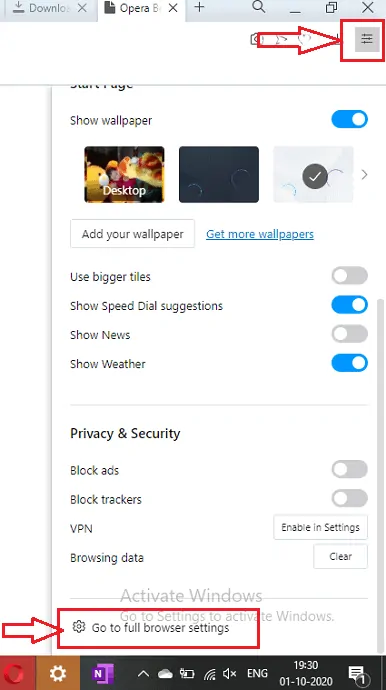
ตอนนี้ กระบวนการนำเข้าจริงจะเริ่มขึ้น ตอนนี้เปิด Opera Internet Browser ไปที่ตัวเลือก เมนู ซึ่งอยู่ที่มุมบนซ้ายของหน้าจอดังที่แสดงในภาพด้านบน
คุณจะพบตัวเลือกมากมายในเมนู เลื่อนวงล้อขึ้นไปที่ด้านล่างของตัวเลือก ที่ด้านล่าง คุณจะเห็นตัวเลือกไปที่การตั้งค่าเบราว์เซอร์แบบเต็ม คลิกที่ ไปที่การตั้งค่าเบราว์เซอร์แบบเต็ม
ขั้นตอนที่ 4: คลิกที่นำเข้าที่คั่นหน้า
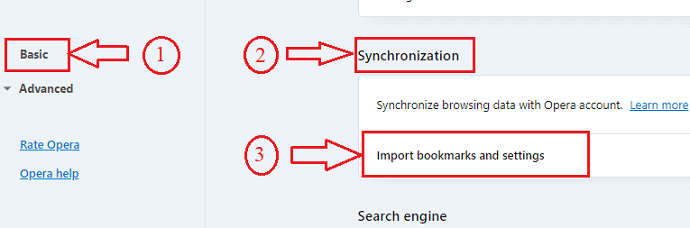
ในการตั้งค่าเบราว์เซอร์แบบเต็ม คุณจะเห็นตัวเลือกต่างๆ ในส่วนพื้นฐานและขั้นสูง ไปที่ส่วน พื้นฐาน แล้วส่วน การซิงโครไนซ์ คุณจะเห็นตัวเลือกนำเข้าที่คั่นหน้าและการตั้งค่า คลิกที่ตัวเลือก นำเข้าบุ๊คมาร์คและการตั้งค่า
ขั้นตอนที่ 5: เลือกรูปแบบและไฟล์ที่จะนำเข้า
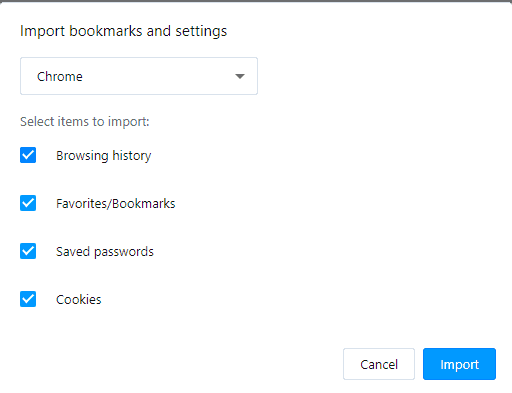
เมื่อคุณคลิกที่ตัวเลือกการนำเข้า คุณจะเห็นหน้าต่างดังที่แสดงในภาพด้านบน
ตอนนี้เปลี่ยนเป็น ไฟล์ HTML ที่คั่นหน้า ดังที่แสดงในภาพด้านล่างโดยคลิกที่เมนูแบบเลื่อนลง จากนั้นคลิกที่ตัว เลือก เลือกไฟล์ ที่ด้านล่างของหน้าจอ
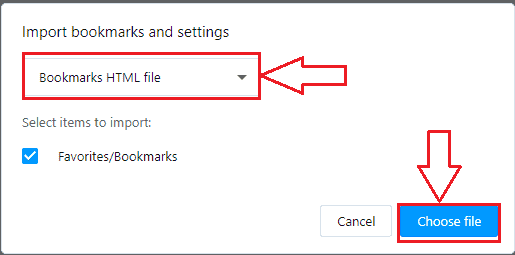
ตอนนี้เพื่อเลือกไฟล์ คลิกที่ ดาวน์โหลด จากนั้นเลือก ไฟล์บุ๊กมาร์ก จากนั้นคลิกที่ตัวเลือก เปิด ดังแสดงในภาพด้านล่าง

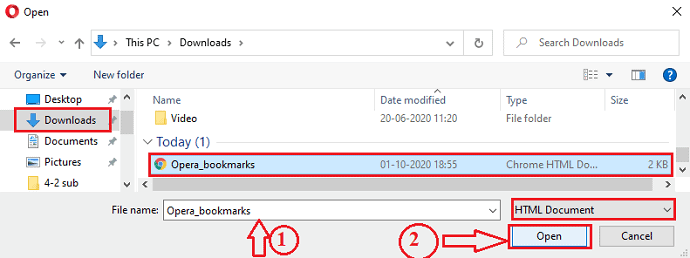
หมายเหตุ : ในที่นี้ชื่อประเภทไฟล์ควรแตกต่างกันไปตามเบราว์เซอร์ที่คุณใช้เพื่อนำเข้าบุ๊กมาร์ก คุณอาจเห็นประเภทไฟล์ที่มีไฟล์ Opera HTML, ไฟล์ Chrome HTML, ไฟล์ Mozilla ฯลฯ แต่ชื่อไฟล์จะเหมือนกันโดยไม่คำนึงถึงเบราว์เซอร์ที่มักจะเป็น Opera_Bookmarks
ด้วยขั้นตอนนี้ บุ๊กมาร์กจะถูกนำเข้าสำเร็จ
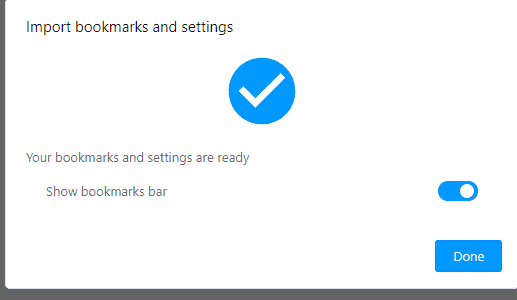
นี่เป็นขั้นตอนที่ชาญฉลาดสำหรับการนำเข้าบุ๊กมาร์ก Opera
ถึงตอนนี้ เราได้พูดถึงกระบวนการนำเข้าบุ๊กมาร์ก Opera แล้ว ให้เราดูวิธีการส่งออกบุ๊กมาร์กโอเปร่านั้น
คุณสามารถตรวจสอบบุ๊กมาร์กเหล่านั้นได้ในเบราว์เซอร์ Opera เมื่อคุณนำเข้ามา หากต้องการดูบุ๊กมาร์กที่นำเข้า ให้คลิกที่ตัวเลือกบุ๊กมาร์กในเบราว์เซอร์โอเปร่าซึ่งอยู่ที่มุมขวาของหน้าจอ
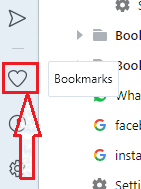
ตอนนี้คลิกที่ไฟล์บุ๊กมาร์ก คุณจะเห็นบุ๊กมาร์กที่นำเข้า
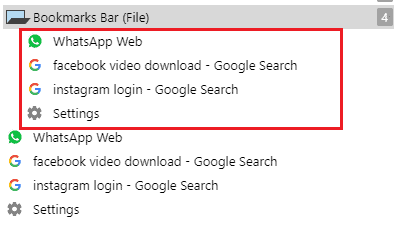
นี่คือกระบวนการนำเข้าบุ๊กมาร์กไปยัง Opera Browser คุณสามารถนำเข้า ส่งออก และสำรองข้อมูลบุ๊กมาร์กของอินเทอร์เน็ตเบราว์เซอร์อื่นๆ ได้ดังนี้:
- อ่าน: วิธีการส่งออก นำเข้า สำรองข้อมูลบุ๊คมาร์ค Firefox & คืนค่า
- นำเข้า ส่งออก สำรองข้อมูลบุ๊กมาร์ก Google chrome & กู้คืน
วิธีการส่งออกบุ๊กมาร์กจาก Opera Browser?
ตอนนี้ให้เราดูวิธีการส่งออกบุ๊กมาร์กจาก Opera Browser ทำตามขั้นตอนด้านล่าง
ขั้นตอนที่ 1: เปิดเบราว์เซอร์ Opera และค้นหาบุ๊กมาร์ก V7
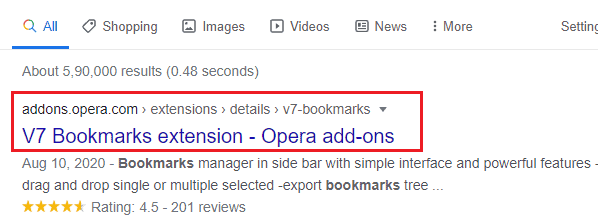
สิ่งแรกที่คุณต้องทำคือ เปิดเบราว์เซอร์ Opera ค้นหา V7 Bookmarks คุณจะพบผลลัพธ์ที่เกี่ยวข้องบนหน้าจอ เลือกส่วนเสริม V7 Bookmarks ที่ถูกต้องแล้วคลิก หากต้องการรับส่วนเสริม V7 Bookmarks Extension ที่ถูกต้อง คลิกที่นี่
ขั้นตอนที่ 2: เพิ่มส่วนเสริมที่คั่นหน้าไปยัง Opera Browser
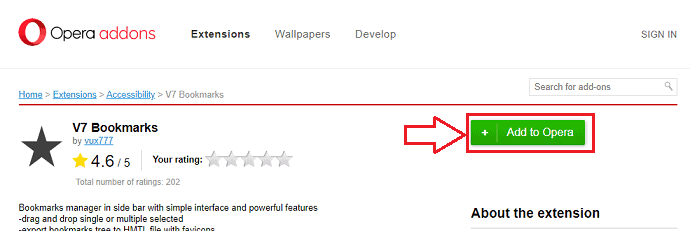
เมื่อคุณคลิกที่ลิงค์ Add-on หน้าจอจะแสดงดังด้านบน คลิกที่ตัวเลือก เพิ่มในโอเปร่า เพื่อให้ส่วนขยาย V7 Bookmarks ถูกเพิ่มลงใน Opera Browser ของคุณ
ขั้นตอนที่ 3: คลิกที่ส่วนขยายบุ๊กมาร์ก V7
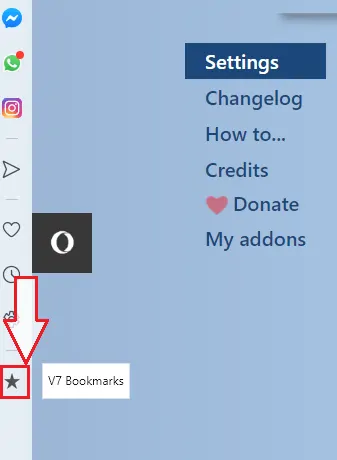
ที่มุมด้านขวาของหน้าจอ Opera คุณจะเห็น V7 Bookmarks คลิกที่ส่วนขยายนั้นตามที่แสดงในภาพด้านบน
ขั้นตอนที่ 4: เลือกตัวเลือกส่งออกเป็น HTML
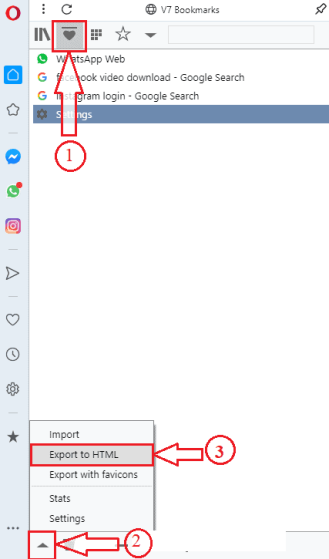
เมื่อคุณคลิกที่ส่วนขยาย V7 Bookmarks คุณจะเข้าสู่ส่วน Bookmarks ที่แสดงด้วยหมายเลข 1 ในรูปด้านบน ในส่วนบุ๊กมาร์ก ที่ด้านล่างของหน้าจอ คุณจะเห็นสัญลักษณ์หัวลูกศรชี้ขึ้นหนึ่งสัญลักษณ์ คลิกที่สัญลักษณ์นั้นแล้วคุณจะได้รับตัวเลือกต่าง ๆ เกี่ยวกับที่คั่นหน้านั้น คลิกที่ตัวเลือก ส่งออกเป็น HTML ตามที่แสดงในภาพด้านบน
ด้วยขั้นตอนนี้ บุ๊กมาร์ก Opera ของคุณจะส่งออกได้สำเร็จ ตอนนี้คุณสามารถดูบุ๊กมาร์กที่ส่งออกได้โดยคลิกที่สัญลักษณ์ดาวน์โหลดซึ่งอยู่ที่มุมบนซ้ายของหน้าจอเบราว์เซอร์ Opera ดังที่แสดงในภาพด้านล่าง
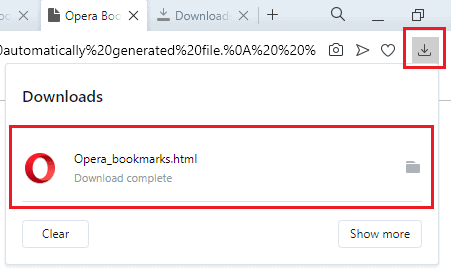
นี่คือกระบวนการส่งออกบุ๊กมาร์กจาก Opera
วิธีการสำรองข้อมูลบุ๊กมาร์ก Opera?
ขั้นตอนการสำรองข้อมูลเป็นเพียงการรวมกันของกระบวนการส่งออกและนำเข้า เราจะส่งออกบุ๊กมาร์กของเบราว์เซอร์ Opera ไปยังที่จัดเก็บบางแห่งเพื่อหลีกเลี่ยงการสูญหายของบุ๊กมาร์กที่สำคัญเหล่านั้นด้วยเหตุผลใดก็ตาม และเราสามารถกู้คืน (นำเข้า) บุ๊กมาร์กเหล่านั้นได้ทุกเมื่อที่ต้องการ
- คุณอาจชอบ: วิธีติดตั้งส่วนขยายของ Chrome ใน Opera
- 30 แป้นพิมพ์ลัด Opera ที่มีประโยชน์ที่สุด
ในบทช่วยสอนนี้ ฉันได้อธิบาย วิธีการสำรอง นำเข้าและส่งออกที่คั่นหน้า Opera ถ้าคุณชอบมัน ช่วยฉันด้วย แบ่งปันกับเพื่อนของคุณ สำหรับเคล็ดลับเพิ่มเติม ให้ทำตาม WhatVwant บน Facebook และ Twitter สำหรับเคล็ดลับเพิ่มเติม สมัครสมาชิกช่อง whatvwant บน YouTube เพื่อรับการอัปเดตเป็นประจำ
วิธีการส่งออก นำเข้า และสำรองบุ๊คมาร์คใน Opera Browser- FAQ
ฉันสามารถสำรองบุ๊กมาร์กของเบราว์เซอร์ Opera ไปยัง Google Drive ได้หรือไม่
ใช่คุณสามารถ. เมื่อคุณส่งออกบุ๊กมาร์กในรูปแบบไฟล์ HTML บุ๊กมาร์กเหล่านั้นจะถูกบันทึกไว้ในอุปกรณ์ของคุณ ตอนนี้คุณสามารถส่งออกไปยัง Google ไดรฟ์
ส่วนขยาย V7 Bookmarks มีให้สำหรับ Opera เท่านั้นหรือไม่
เมื่อคุณค้นหา V7 Bookmarks ในเบราว์เซอร์ใด ๆ จะแสดง "You need Opera for V7 Bookmarks" หมายความว่าบุ๊กมาร์ก V7 มีให้สำหรับ Opera Internet Browser เท่านั้น
ฉันสามารถนำเข้าประวัติของเบราว์เซอร์ Opera ได้หรือไม่
ใช่ เมื่อคุณคลิกที่นำเข้าบุ๊กมาร์กและการตั้งค่า หน้าต่างใหม่จะเปิดขึ้นและแสดงสิ่งที่คุณต้องการนำเข้า คุณสามารถเลือกประวัติการท่องเว็บ รหัสผ่านที่บันทึกไว้ ฯลฯ ได้ เพื่อให้คุณสามารถส่งออกประวัติเบราว์เซอร์อินเทอร์เน็ต Opera ได้เช่นกัน
ข้อเสียเปรียบหลักประการหนึ่งของบุ๊กมาร์ก Opera คืออะไร?
ส่วนขยายที่สร้างขึ้นใน Opera นั้นหาได้ไม่ง่ายเสมอไป
